Kung ikaw ay isang gumagamit na naka-attach sa OS X system ng nakagat na mansanas, malalaman mo na maraming mga pagkilos na naging pamantayan dito, hindi katulad ng mga system tulad ng Windows kung saan gagawin ang karamihan sa mga aksyon na malayo sa karaniwan doon. ay kaysa mag-install ng mga plugin. Ang isa sa mga pagkilos na nagbibigay sa mas mabilis na sistema ng OS X kapag ginagamit ito ay Quick Look.
Ang Quick Look ay kapag nais naming makita ang isang tiyak na file, kung ano ang maaari nating gawin sa OS X ay piliin ang file at ang pagpindot sa space bar ay bubuo ng isang bukas na thumbnail ng file na maaari naming i-browse. Gayunpaman, kung ang bubuksan namin ay isang file na naglalaman ng teksto Maaari naming makita ang nilalaman ngunit hindi ito pipiliin upang makopya ito.
Sa kaso na nais naming pumili ng teksto kakailanganin nating isara ang Mabilis na Pagtingin at buksan ang file, halimbawa sa Preview. Gayunpaman, maaari itong mabago at buhayin ang pagkilos mula sa Terminal, upang kailan buksan ang isang file gamit ang Mabilis na Paghahanap maaari nating piliin ang teksto upang kopyahin ito at i-paste ito sa ibang pagkakataon sa ibang lugar. Sa ganitong paraan mas pinapabilis natin ang bilis ng pamamahala sa aming mga file.
Upang maisaaktibo ang pagkilos na ito, susundin namin ang mga sumusunod na hakbang:
- Binubuksan namin ang Terminal, alinman sa Launchpad o mula sa Spotlight.
- Sa sandaling bukas ang Terminal ay i-paste namin ang sumusunod na utos at pindutin ang enter:
ang mga default ay sumulat ng com.apple.finder QLEnableTextSelection -bool true
- Sinusulat namin ang sumusunod na utos at pinindot din ang enter:
tagahanap ng killall
Matapos ipasok ang dalawang utos, makikita mo iyon Ang restart ng restart at samakatuwid ang pagpipilian ay maisasaaktibo na. Dapat pansinin na ang pagkilos na ito ay maaaring bawiin, kung saan dapat nating ipasok ang sumusunod na utos:
ang mga default ay sumulat ng com.apple.finder QLEnableTextSelection -bool false
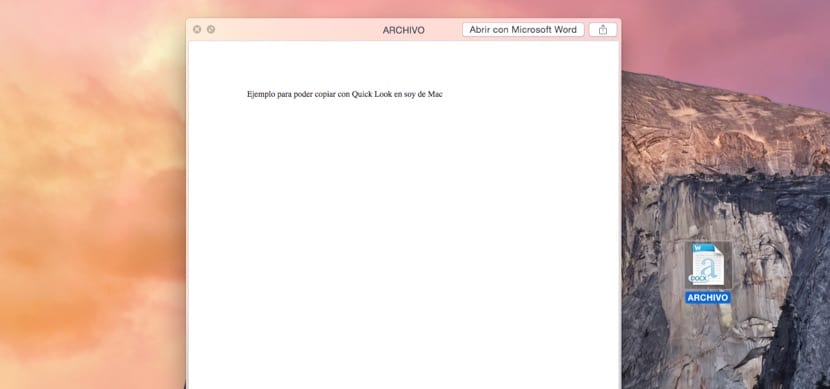
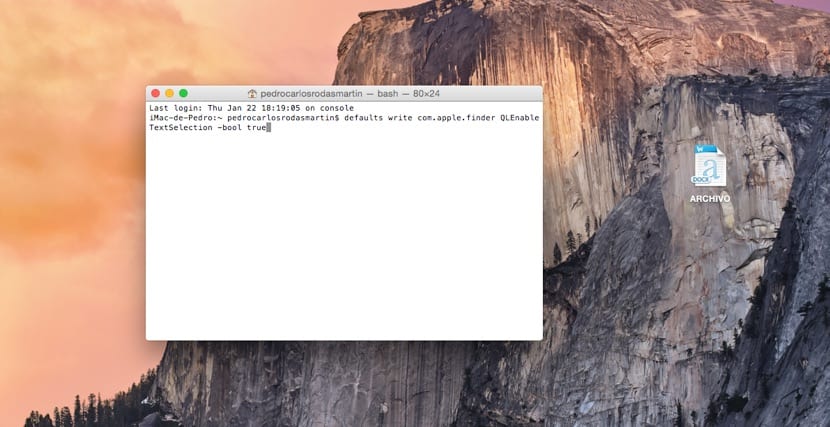
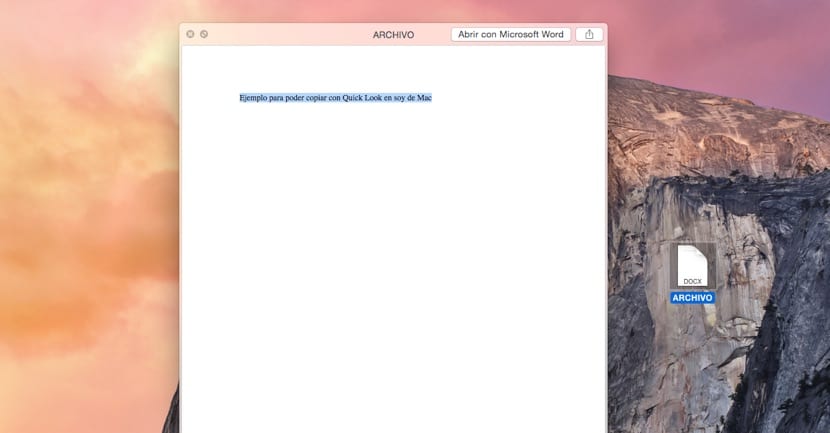
Hindi ito gumagana para sa akin. Ang naghanap ay hindi nag-restart o gumawa ng anuman.
Hindi ko alam kung may gagawin pa ako, ngunit sa palagay ko nagawa ko na ang sinabi doon.
Mayroon akong El Capitan 10.11.1 at hindi na ito gumagana = (
Paano mo ito magagawa sa Hight Sierra? Salamat